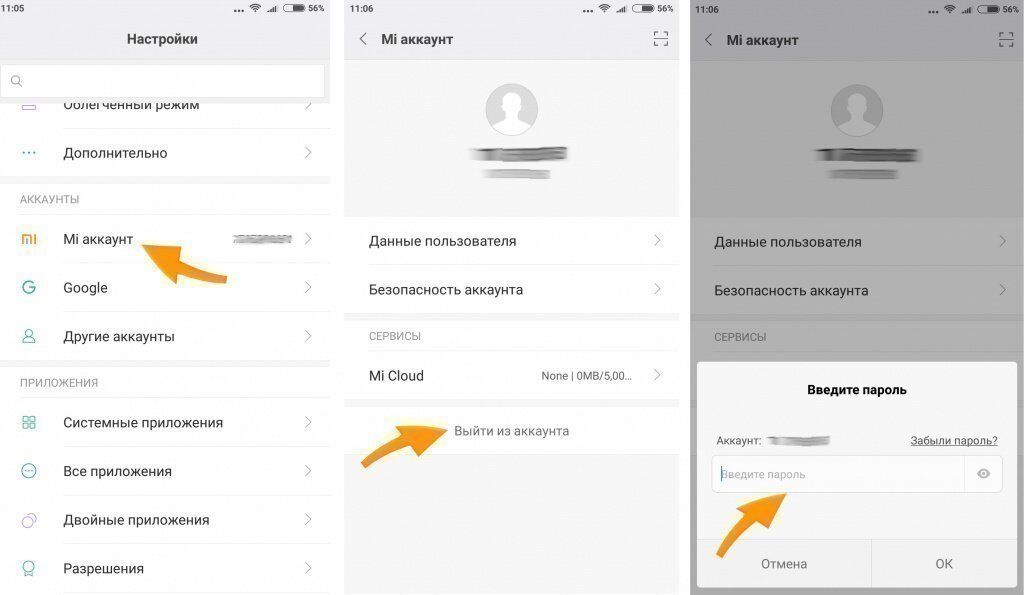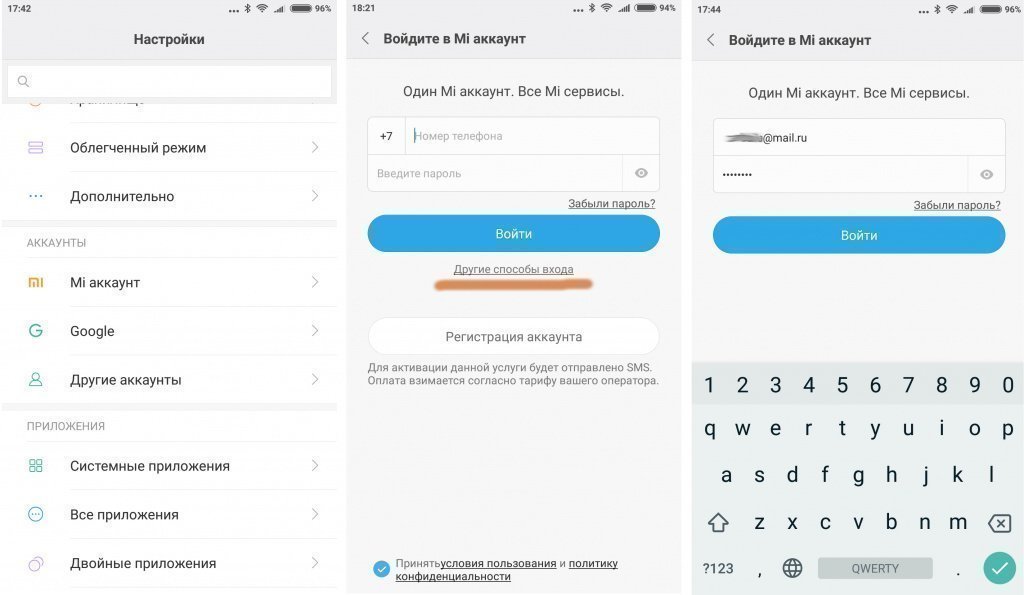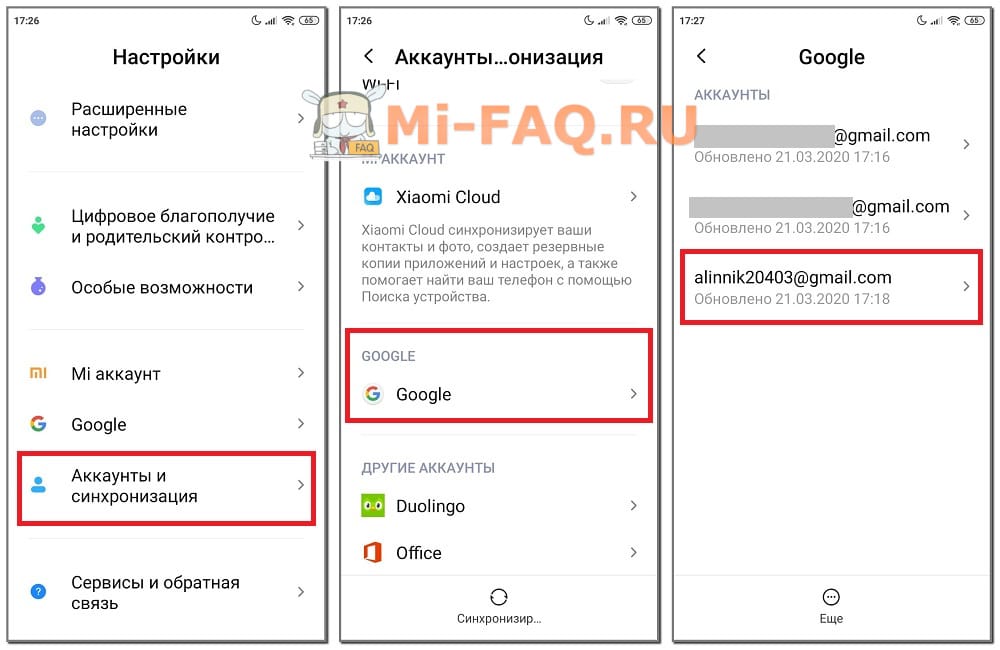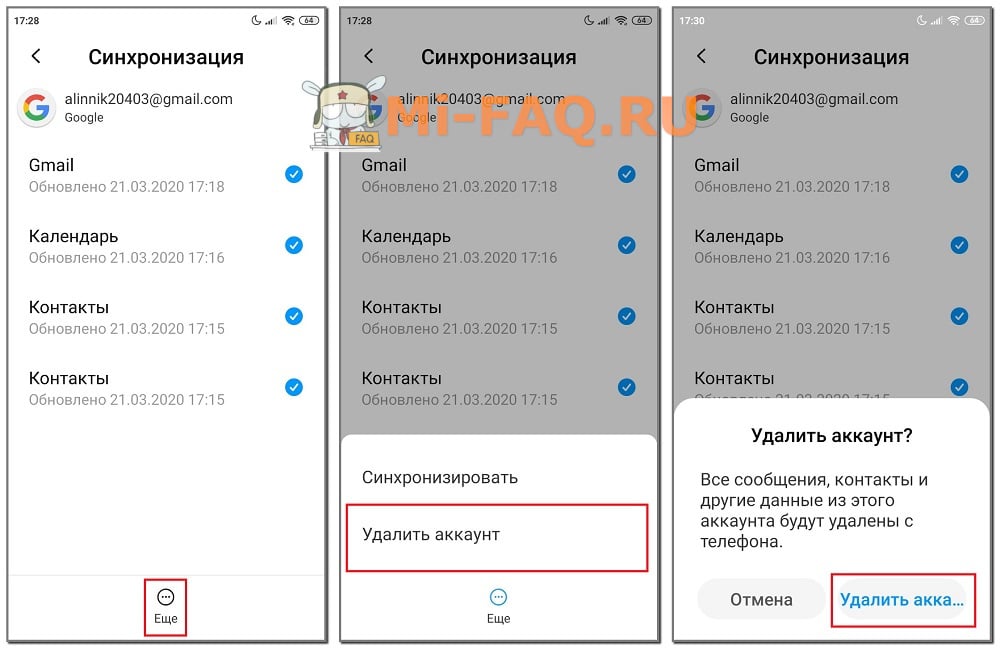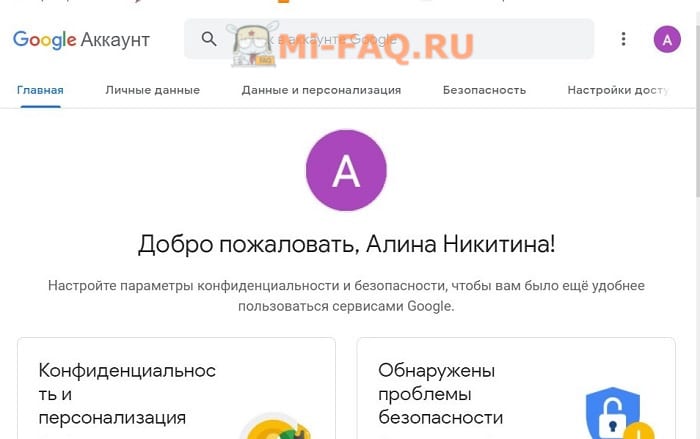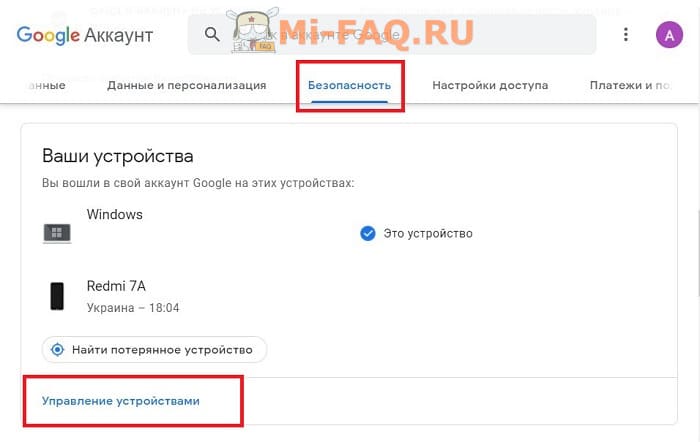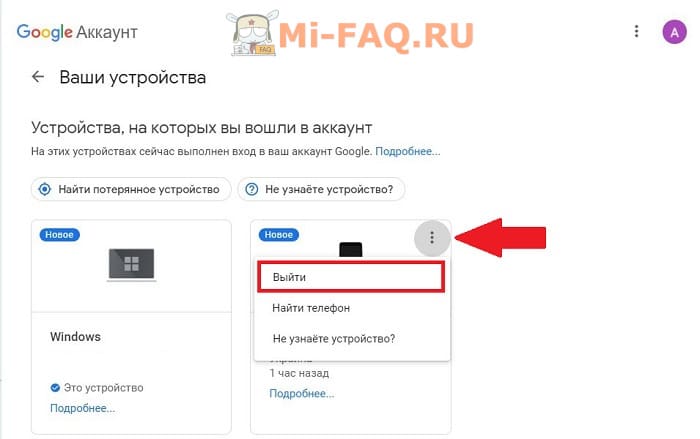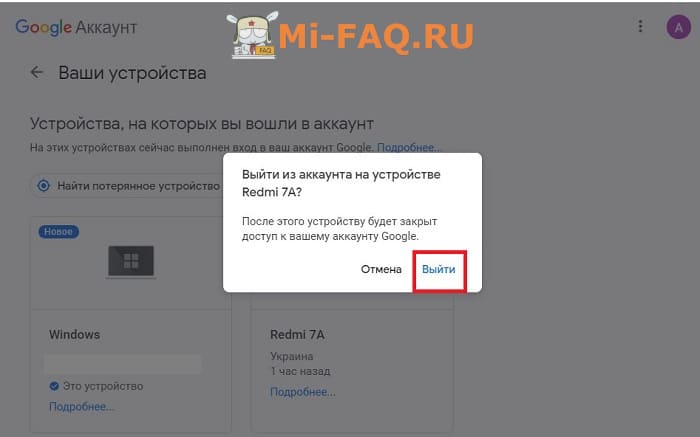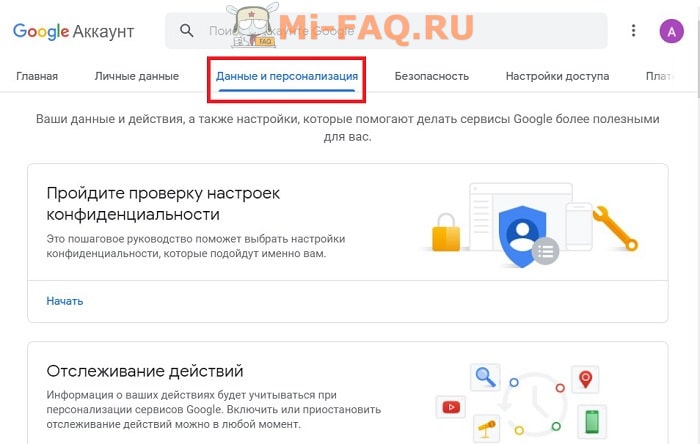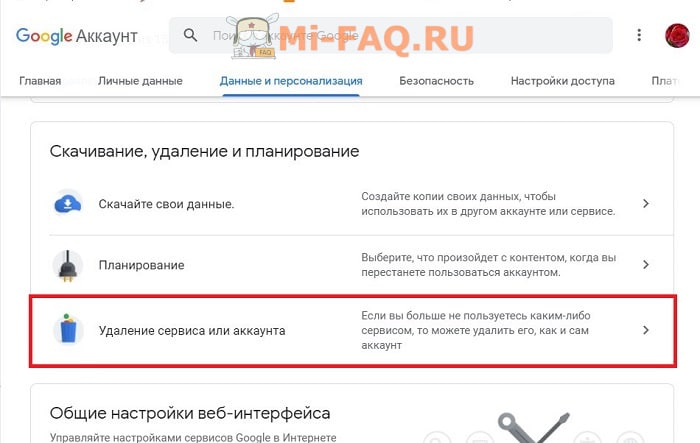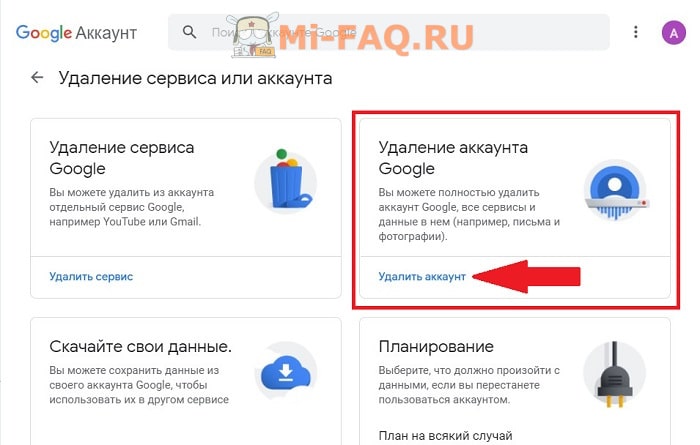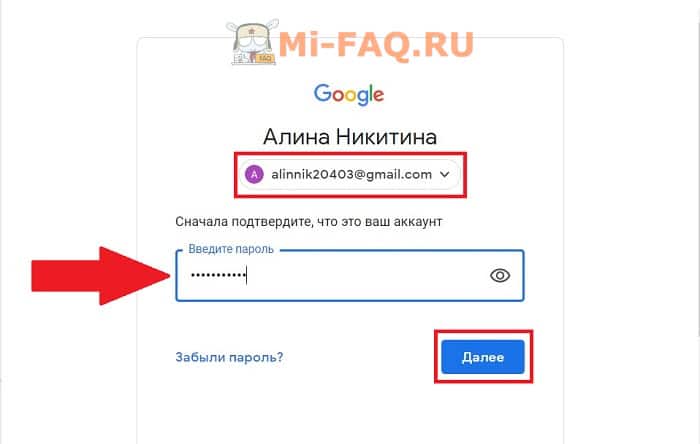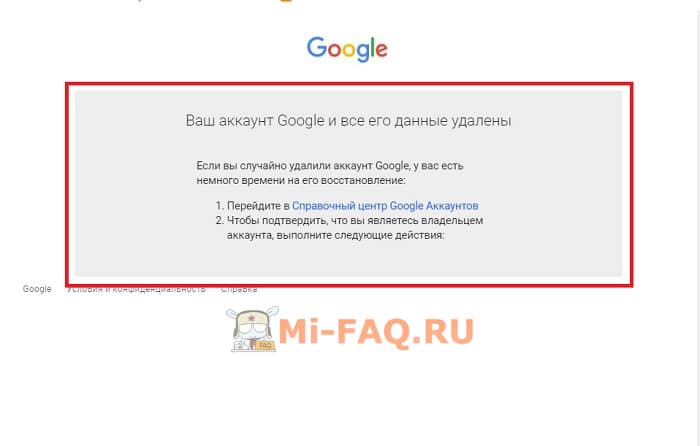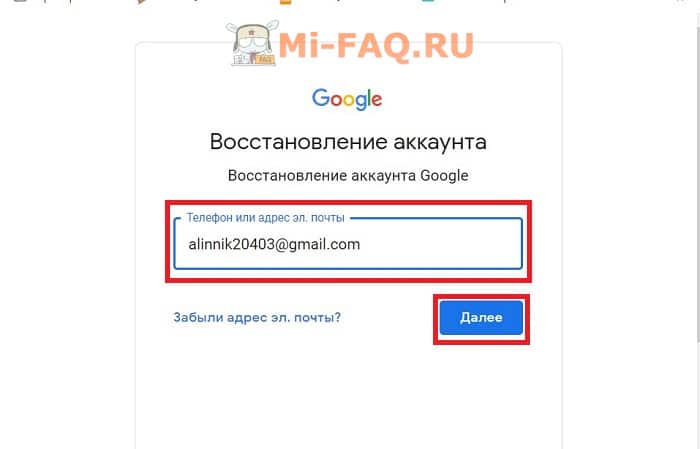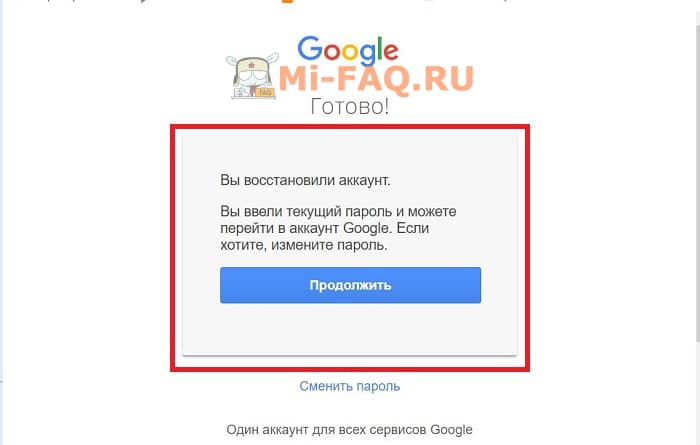Практически каждый человек пользуется сервисами Google, это удобно, а целая экосистема объединяет все возможности внутри одного аккаунта. Но бывают ситуации, когда необходимо поменять учетную запись на устройстве. В этой статье пойдет речь о том, как поменять аккаунт Гугл на Андроиде.
Что такое аккаунт в телефоне и как его создать
Современные мобильные устройства нуждаются в создании и привязке аккаунта в экосистеме производителя операционной системы. Сегодня компания Google является полноправным владельцем Android, а аккаунт позволяет пользоваться всеми сервисами Google.
Однако Гуглом можно пользоваться не только на Андроидах, но и на Айфонах. У корпорации Apple есть своя собственная экосистема, которая полностью совместима с большинством сервисов Google. В основном это удобный почтовый клиент и сервис для просмотра видео — YouTube.
Аккаунт является учетной записью конкретного пользователя. Он хранит следующее:
- личные данные пользователя, например, полное имя и дату рождения;
- адрес электронной почты и все действия, осуществляемые внутри ящика;
- информацию о купленных приложениях и подписках;
- историю поисковых запросов;
- историю перемещений, если включена геолокация на смартфоне;
- всю информацию об устройствах, к которым подключен текущий аккаунт;
- список контактов, вызовов, историю просмотров видео и многое другое.
Google собирает много данных о своих пользователях с целью персонализации рекламных объявлений, но позволяет отключить практически все функции, которые могут настораживать. К примеру, многие отключают историю сохранения посещаемых мест.
Без учетной записи не получится пользоваться некоторыми сервисами. Смартфон не сможет автоматически создавать резервные копии, переносить данные на другое устройство и в облако, не будет работать голосовой помощник и официальный магазин приложений.
Зачем нужно менять аккаунт Google
Обычно один профиль Google используется на всех устройствах пользователя, а момент его создания — покупка нового смартфона или другого умного гаджета. Однако иногда приходится менять уже существующую учетную запись.
Причин на это может быть множество, самые распространенные ниже:
- Потеря доступа. Это может произойти, если потерять данные для авторизации.
- На телефоне уже был чей-то аккаунт. Эта ситуация распространена после покупки или передачи ранее используемого устройства.
- Когда мобильник передается другому человеку.
- Смена псевдонима. Нередко простым пользователям перестает нравиться псевдоним, который они выбрали много лет назад.
Изредка встречаются перманентные блокировки аккаунтов. Это происходит либо ошибочно, либо за нарушение правил использования сервисов Google. Обычно разблокировать учетную запись не получается, как и узнать причину блокировки.
Ошибочная блокировка доступа может быть вызвана повышенной активностью недавно созданной учетной записи. В этом случае достаточно обратиться в службу поддержки.
Как сменить аккаунт Google в телефоне
Как поменять аккаунт Google на телефоне? Смена производится путем создания нового или подключения уже существующего профиля. Процесс практически идентичен.
Создание нового профиля на примере пошаговой инструкции:
- Перейти в приложение «Настройки» на смартфоне.
- Найти пункт «Аккаунты» и нажать на него.
- В открывшемся меню выбрать «Добавить аккаунт».
- Появится список, где нужно выбрать пункт «Google».
- Снизу слева необходимо нажать на ссылку «Создать аккаунт».
- Придумать имя пользователя и пароль, а затем ввести эти данные в соответствующие поля.
Подтверждать номер телефона необязательно, однако это существенно повысит безопасность и позволит восстановить утраченные данные авторизации в случае их утери.
Если в подсети пользователя замечена подозрительная активность, например, частые попытки регистрации, то создать учетную запись без номера не получится. А на 1 номер мобильного телефона можно зарегистрировать не более 4 аккаунтов.
Если требуется авторизоваться в уже существующем аккаунте, то достаточно пропустить этап создания и ввести электронную почту и пароль. В случае авторизации с неизвестного для Google места, есть вероятность запроса подтверждения входа на авторизированных устройствах или по SMS.
Смена основного аккаунта
К одному смартфону может быть подключено сразу несколько учетных записей, однако использовать устройство будет только основной для большинства сервисов. То есть, если на телефоне уже была учетная запись, то просто авторизоваться в новую недостаточно. Однако основной профиль всегда можно изменить в настройках телефона.
Пошаговая инструкция, как сменить аккаунт на телефоне:
- Перейти в приложение «Настройки».
- Найти и нажать на пункт «Восстановление и сброс».
- Выбрать «Аккаунт для резервирования».
- В появившемся списке выбрать необходимый аккаунт.
После данных манипуляций учетная запись начнет выполнять функции основной: синхронизироваться с другими подключенными устройствами, создавать резервные копии, сохранять пользовательскую информацию и так далее.
Если менять учетные записи внутри приложений, например, в Gmail или Google Play, то основной профиль будет оставаться неизменным. То есть пользователь может использовать несколько аккаунтов, но все сервисы будут корректно работать с основным, установленным в разделе «Восстановление и сброс».
Некоторые приложения требуют ручной настройки для автоматических сохранений данных. Например, WhatsApp может перестать выгружать историю сообщений на Google Drive, если основной аккаунт резко изменить.
Удаление старого аккаунта
Старый аккаунт Google можно удалить как полностью, так и только с конкретного устройства. Обычно полноценное удаление не требуется, поэтому следует рассмотреть вариант с удалением с устройства — отключением или отвязкой от мобильного телефона, планшета или другого устройства на базе ОС Android.
- Открыть приложение «Настройки» на устройстве.
- Найти и перейти в раздел «Аккаунты».
- В открывшемся списке нажать «Google».
- Выбрать изменяемую учетную запись.
- Тапнуть на иконку, состоящую из трех точек в правом верхнем углу, а затем выбрать «Удалить аккаунт».
Еще один способ удалить старую учетную запись с устройства — это сбросить его до заводских настроек. Делать сброс рекомендуется при использовании смартфона бывшего употребления. Процесс полностью очистит смартфон от остаточных файлов предыдущего владельца и сбросит профиль Google.
После удаления с устройства пропадут ранее синхронизированные данные со старой учетной записи, например, письма в почтовом ящике, контакты, сведения в приложениях, которые хранятся на Google Drive и даже перестанут автоматически сохраняться сообщения в WhatsApp.
Если выйти из профиля до входа в новый, то некоторые приложения станут недоступны, в том числе установка новых. Купленные дополнения и контент останется на другом профиле, однако некоторые приложения позволяют сделать внутренний перенос платных дополнений.
Полное удаление учетной записи подразумевает безвозвратное уничтожение всех файлов на облаке, в том числе писем на электронной почте, деактивацию псевдонима, который нельзя будет использовать повторно и любых других личных данных пользователя. Объективных причин для добровольного удаление практически нет, разве что озабоченность безопасностью конфиденциальной информации.
Особенности смены аккаунта на смартфонах разных производителей
Сегодня многие производители умных устройств вносят незначительные изменения в оригинальный образ операционной системы Android. Это придает уникальность продуктам компании, но иногда путает пользователей, которые переходят с устройства одного производителя на другое.
Немалую роль играют сервисы производителей, которые могут работать некорректно при смене учетной записи. Поэтому необходимо учитывать особенности конкретного устройства, прежде чем изменять или удалять Google-аккаунт.
Xiaomi
На устройствах от компании Xiaomi, например, линейке Редми присутствует своя экосистема, которая связана с учетной записью Google. Дело в том, что для корректной работы устройства пользователь должен зарегистрировать так называемый «Mi Account».
Регистрация осуществляется при помощи адреса электронной почты и номера мобильного телефона. Однако существует одна проблема: если привязать один адрес электронной почты, а потом зарегистрировать другой, то получится, что в случае утери доступа к Mi Account пользователь не сможет его восстановить.
При продаже или передаче смартфона другому человеку, Mi Account нельзя будет сбросить, если данные авторизации были утеряны и восстановление доступа невозможно.
Чтобы избежать этой проблемы, лучше сначала зарегистрировать новую учетную запись Google, привязать к ней Mi Account, а затем заменить основной аккаунт на новый. Технически процесс ничем не отличается от смены на других устройствах, единственное, пункты меню могут быть расположены по другому, это зависит от версии операционной системы Android.
Samsung
Как сменить аккаунт Гугл на Андроид от компании Самсунг? Этот вопрос задают преимущественно счастливые обладатели устройств от этой корпорации.
Samsung тоже имеет собственную экосистему, в которой необходимо авторизоваться. Однако ничего важного она в себе не хранит.
Ранее Samsung Account объединял в себе облако для пользовательских файлов, корзину недавно удаленных фотографий, резервные копии устройства и другие полезные функции. Сегодня все это происходит через OneCloud от компании Microsoft, а Samsung Account позволяет синхронизировать устройства в экосистеме.
Конечно, лучше сохранить свой Samsung Account и изменить привязанный адрес электронной почты, но это не обязательно. Часто пользователи создают новый Samsung Account и привязывают к нему новый адрес электронной почты.
В остальном никаких отличий в смене Google-аккаунта нет, за исключением особенностей оболочки и версии операционной системы. Это влияет только на расположение разделов и кнопок в меню.
Другие
Существуют и другие производители, у которых тоже есть свои экосистемы, создающие новые особенности смены учетной записи Google. Обычно достаточно прочитать основные принципы работы той же экосистемы компании Huawei, чтобы примерно понять, на что влияет старый аккаунт и как правильно установить новый.
Стоит упомянуть устройства от Apple, поскольку смена аккаунта на iPhone — это редкая необходимость. Никаких проблем прямая замена доставить не может, так как большинство информации хранится на официальных серверах Apple, а Google используется в качестве дополнительной экосистемы.
Смена учетной записи на Android — это достаточно простой процесс.
Однако некоторые устройства отличаются особенностями, которые связаны с не всегда удачными решениями производителей. В основном это касается смартфонов со своими экосистемами, а также особенностями оболочки.
Перейти к содержанию
Как поменять аккаунт Гугл на Андроид
На чтение 2 мин Просмотров 1.2к. Опубликовано 17.04.2020 Обновлено 17.04.2022
Аккаунт Google необходим каждому, кто пользуется продукцией этой компании. Это может быть почта Gmail, Play Market и многое другое. Но некоторые пользователи случайно или специально заводят несколько учетных записей. И в этом случае может появиться необходимость их смены.
Как поменять аккаунт Google на Android
Если читаете эту статью – значит, на смартфоне есть несколько аккаунтов Гугл. Вы можете в несколько действий переключаться между ними в случае необходимости. Итак, давайте рассмотрим, как поменять аккаунт Гугл на андроид:
- Включите телефон, перейдите в «Настройки».
- Откройте «Личные данные», кликните по «Восстановление и сброс».
- Найдите и нажмите на «Аккаунт для резервирования».
- На экране смартфона появятся все аккаунты, которые подключены именно на этом устройстве.
- Следует выбрать тот, на который необходимо переключиться.
- Выйдите обратно в «Личные данные».
- Найдите и нажмите кнопку «Аккаунты».
- Появится список программ и приложений, внутри которых заведены учетные записи.
- Нам нужен Google, значит, кликаем на него.
- В правом верхнем углу будут нарисованы три точки, нужно нажать на них.
- Кликните по кнопке «Отменить синхронизацию», это позволит настроить резервное копирование самостоятельно.
- В этом же разделе будут перечислены все аккаунты Гугл, следует нажать на тот, на который хотите перейти.
- На экране появится подробная информация о выбранной учетной записи, можете настроить ее сейчас по собственному усмотрению.
- Если желаете удалить аккаунт, то нажмите на три точки в верхнем правом углу, затем кликните по «Удалить» (этот шаг при необходимости можно пропустить).
- После полной настройки учетной записи, можно возвращаться обратно.
- Поздравляем! Вы поменяли аккаунт Google на Андроид.
Как видите, сделать это очень просто. По времени занимает не больше 1-3 минут, если ваш телефон достаточно быстро работает и есть стабильное интернет соединение. Кстати, для смены аккаунта Гугл необходим интернет. Поэтому обязательно включите передачу данных перед тем, как начнете менять учетную запись.
Резюмируя
Вот мы и рассмотрели, как поменять учетную запись Google на андроид. После того, как вы сделаете это первый раз, во второй раз не нужно будет отключать синхронизацию. Так как она уже будет отключена, вы просто меняете аккаунт и все. При необходимости вы можете делать это неограниченное количество раз.
Оцените автора
( Пока оценок нет )
Рассмотрим метод, как сменить аккаунт Xiaomi на телефоне. Некоторые особенности выполнения этого действия и возможные нюансы.
Комментарии:
- Недавно столкнулся с проблемой. Решил сменить аккаунт Xiaomi на телефоне. Но, оказалось, что это не так просто. Перепробовал несколько методов. Поделюсь некоторыми: Нажмите кнопку «Изменить» справа от вашего номера телефона для восстановления или адреса электронной почты. Введите пароль своей учетной записи Mi и подтвердите свой новый номер телефона. Или адрес электронной почты в соответствии с инструкциями на экране. Следующий способ: Перейдите в Настройки > Учетная запись Mi и войдите в свою учетную запись. Выберите «Безопасность учетной записи» и измените свой телефон для восстановления.
Иногда у пользователей возникает необходимость сменить аккаунт Xiaomi на альтернативный. Для этого потребуется только смартфон и несколько минут вашего времени. Существует очень простая методика выполнения этого действия на любом телефоне Xiaomi. Рассмотрим пошаговую инструкцию:
- Зайдите в настройки смартфона. Вам нужно найти раздел «Mi аккаунт».
- В раскрывшемся окне нужно найти кнопку «Выйти из аккаунта».
- На этом шаге система предложит удалить данные с устройства, которые были синхронизированы до этого момента. Такое может потребоваться, например, для очистки аппарат перед продажей.
- Если вам не нужно удалять синхронизацию, потому что пользоваться смартфоном будете только вы. То нажмите кнопку «Оставить».
- Чтобы выполнить какие-либо действия со старой учеткой, нужно подтвердить, что ее владельцем являетесь вы. Для этого введите действующий пароль, затем, соответственно, нажмите кнопку «ОК».
- Свидетельством о том, что учетная запись была удалена с устройства будет сообщение о том. Что поиск устройства отключен.
С этого момента смартфон становится ограниченным в функциональном плане прибором. Чтобы возобновить все возможности, необходимо войти в другой аккаунт. Затем устройство предложит синхронизировать новые данные, которые хранятся в облаке Xiaomi Cloud.
Иногда бывают трудности, с аккаунтом, и мы решали их здесь — Выскакивает ошибка входа в Mi аккаунт на Xiaomi — Решение.
Xiaomi redmi pro сброс mi аккаунта.
Входим в новую учетку
Чтобы активизировать все функции на смартфоне, нужно войти в учетную запись и делается это следующим образом:
- Опять зайдите в настройки своего телефона и откройте раздел «Mi аккаунт».
- На следующем этапе активируйте новый номер телефона, не забудьте указать адрес электронной почты. Подтвердите действие нажатием кнопки «Далее».
- На следующем шаге нужно ввести пароль, придумайте новый и подтвердите нажатием кнопки «Войти».
- На следующем шаге активизируйте синхронизацию и включите поиск смартфона. Далее, перейдите в следующее меню, нажав кнопку «Продолжить».
- После синхронизации в телефонной книге появляются копии контактов. Чтобы их объединить, нужно нажать на кнопку с соответствующей надписью.
Про сохранение данных беспокоится не стоит, потому что синхронизация происходит автоматически. Вы можете продолжить пользоваться аппаратом и всеми его функциональными возможностями. Обратная смена профиля выполняется аналогичным образом.
ПОСЛЕДНИЕ ЗАПИСИ В РУБРИКЕ
Post Views:
2 092
Большинство владельцев Андроид-телефонов пользуются учетной записью Гугл, с помощью которой можно скачивать различные приложения, загружать важные материалы в облачное хранилище, общаться по электронной почте и т. д. Но иногда профиль нужно удалить, например, перед продажей смартфона. Сегодня вы узнаете, как выйти из аккаунта Google на Xiaomi и полностью стереть все данные.
Правильное и полное удаление на Xiaomi
Если просто выйти из учетной записи, она не удалится полностью. И доступ можно будет восстановить в любой момент. Нижеописанная инструкция подойдет тем, кто хочет окончательно удалить свой Гугл аккаунт. А значит и всю информацию, которая в нем хранится.
Шаг 1: выход из учетной записи на смартфоне
Для начала нам понадобится доступ к телефону. Заходим в «Настройки» и открываем раздел «Аккаунты и синхронизация». Пролистываем страницу до вкладки «Google» и выбираем профиль, который хотим удалить.
В самом низу кликаем по троеточию «Еще». Высвечивается дополнительное меню, в котором активируем команду «Удалить аккаунт». Читаем предупреждение, что очистятся все контакты, сообщения и другие данные. Соглашаемся и подтверждаем удаление, нажав на голубую надпись.
Мы удалили аккаунт Google на смартфоне. Но с любого другого устройства в профиль все еще можно войти. Чтобы окончательно стереть account с сервера, требуются дополнительные действия.
Пример показан на смартфоне под управлением MIUI 11. На более ранних версиях Миюай название и расположение пунктов может отличаться.
Шаг 2: отвязка устройства через ПК
Теперь нужно отвязать телефон Xiaomi от Google. Для этого потребуется компьютер.
- Открываем главную страницу аккаунта с настройками.
- Переходим в раздел «Безопасность» и ищем пункт «Ваши устройства». Нажимаем «Управление устройствами».
- Кликаем по троеточию возле иконки с телефоном, и в появившемся меню выбираем «Выйти».
- Соглашаемся с тем, что после подтверждения процедуры телефон лишится доступа к учетной записи.
Шаг 3: удаление Google аккаунта
После выхода из аккаунта приступаем к непосредственному удалению.
- Заходим в раздел «Данные и персонализация».
- Нажимаем по строчке «Удаление сервиса или аккаунта».
- На выбор предлагается удаление конкретного сервиса (например, YouTube) или всего профиля. В нашем случае выбираем второй вариант.
- В следующем окне вводим пароль и нажимаем «Далее». Не забудьте вверху сменить аккаунт, если используете несколько учетных записей.
- Читаем предупреждение, что вся информация с Google account будет очищена. Выставляем галочки внизу списка и жмем по большой голубой кнопке «Удалить аккаунт».
Отвязка телефона без удаления Гугл аккаунта
Убрать профиль с телефона можно без потери личных данных. Для этого нужно проделать шаг 2, который описан в предыдущем пункте. Просто удаляем устройство в настройках Google на компьютере. Аналогичный вариант – это удаление профиля с самого смартфона. Тогда пропадут все сообщения и контакты. Но материалы в облачном хранилище, такие как фотографии, видео, документы, останутся.
В крайнем случае, поможет hard reset. После сброса Google аккаунт будет автоматически отвязан. При последующем включении телефона система потребует вход в аккаунт Xiaomi. Узнайте здесь, что делать, если забыли пароль от Mi account.
Как восстановить Google account
Если вы по ошибке удалили Google аккаунт с телефона Xiaomi или хотите вернуть профиль назад, возможно восстановление в течение определенного времени. Перейдите на страницу восстановления и введите адрес электронной почты, а также пароль, который помните. Нажмите «Далее».
Через несколько секунд появится уведомление, что вы успешно восстановили учетную запись. Теперь можно авторизоваться на телефоне Сяоми и без проблем пользоваться всеми сервисами: магазином Гугл Плей Маркет, диском, почтой и так далее.
Видео-инструкция
Ответы на популярные вопросы
Что делать, если не помню пароль?
Сбросьте новый код на привязанный номер телефона или адрес электронной почты. Если доступа нет – воспользуйтесь специальной формой восстановления на официальном сайте Гугл.
Можно ли полностью удалить профиль на MIUI 11, не используя компьютер?
Нет, для окончательного удаления нужен доступ к ПК. На телефоне вы можете только отвязать учетную запись.
Как сохранить информацию, хранившуюся в аккаунте, перед удалением?
Сделайте резервные копии и перенесите материалы в надежное место (на другую сим-карту, на карту памяти, в другое облачное хранилище).
Теперь вы знаете, как можно выйти с Google account и как полностью удалить учетную запись. А каким профилем вы пользуетесь активнее: Ми или Гугл?
Сменить аккаунт на Xiaomi не сложно, но важно сделать это правильно, чтобы не осталось хвостов, которые в дальнейшем могут сильно раздражать.
Не достаточно в настройках смартфона выйти из одного и войти в другой, да, конечно, ваш телефон Xiaomi начнёт работать с новой записью, но привязка старого не отключена, и возможны конфликты в будущем.
Поэтому ниже я покажу, как поменять аккаунт на Сяоми правильно, чтобы ни гаджет, ни в облаке, не осталось следов для конфликта систем.
Как сменить аккаунт на телефоне Xiaomi
Начинаем с самого простого – со смартфона, для этого откройте общие настройки и найдите пункт «Mi аккаунт».
Внизу страницы вы увидите кнопку «Выйти из аккаунта», нажимайте её.
Телефон запросит пароль, введите его. Возможно, что понадобится дополнительная авторизация и на номер, который привязан к учётной записи, будет выслана СМС с кодом, который нужно будет ввести в появившееся окно.
Также будет предложены варианты действий с данными от старой записи: оставить их или удалить, тут уже на ваш вкус, строгих рекомендаций нет.
С телефоном разобрались, но теперь надо почистить облачные данные.
Как правильно изменить аккаунт Xiaomi через Mi облако
В браузере, лучше на компьютере для удобства, но можно и с телефона, войдите по адресу: i.mi.com
Введите логин и пароль от старой учётки, после чего вы попадёте в основное меню.
Выберите пункт «Настройки».
Далее найдите пункт «Мои устройства», найдите тот гаджет, на котором вы только что вышли из Mi аккаунта, и удалите его из списка.
Основная часть замены завершена, но есть ещё дополнительная, она вам понадобится, если вы хотите сменить и номер телефона, который привязан к учётной записи.
В правом верхнем углу вы увидите название своей учётки, нажмите на неё, появится всплывающее меню, в котором нужно выбрать строку «Аккаунт».
Откроются настройки безопасности, где я рекомендую сменить привязанный номер, который называется «Телефон для восстановления». Это нужно в том случае, если вы меняете аккаунт Xiaomi на смартфоне с одновременной заменой симки.
Вас попросят дополнительно доказать, что вы истинный владелец одним из трёх вариантов, выполнив один из которых, следуйте инструкции на экране и меняйте номер телефона.
Об авторе: MiMaster
Привет, меня зовут Тимур. Я с детства увлекался компьютерами и IT-Индустрией, мне это нравится, это моя страсть. Последние несколько лет глубоко увлёкся компанией Xiaomi: идеологией, техникой и уникальным подходом к взрывному росту бизнеса. Владею многими гаджетами Xiaomi и делюсь опытом их использования, но главное — решением проблем и казусов, возникающих при неожиданных обстоятельствах, на страницах сайта mi-check.ru
Аккаунт Google необходим не только для доступа к почте Gmail, но и другим продуктам компании. Без него вы не сможете скачивать приложения из Play Маркета, пользоваться Google Диском, делать резервные копии хранящихся на устройстве данных (в том числе паролей, логинов, медиафайлов).
Один аккаунт можно использовать на разных устройствах. Это удобно, если вы хотите настроить синхронизацию данных. Если Android устройством пользуется несколько человек или вы просто хотите сменить аккаунт на новый, то далее мы расскажем, как это сделать.
Как добавить аккаунт
Вы можете привязать к устройству уже существующую учетную запись Gmail или создать новую. Порядок действий:
Шаг 1. Откройте меню «Настройки» на телефоне.
Шаг 2. Пролистайте страницу до раздела «Личные данные» и здесь выберите «Аккаунты».
Шаг 3. Появится список привязанных к устройству учетных записей. Нажмите «Добавить аккаунт».
Шаг 4. Из списка предложенных вариантов выберите «Google».
Шаг 5. Появится окно, где необходимо ввести данные для входа в существующий аккаунт Google. Укажите номер или адрес электронной почты Gmail и нажмите «Далее».
Совет: если у вас нет учетной записи Google, то в левом нижнем углу нажмите «Создать аккаунт», а затем введите все необходимые для регистрации данные (имя, фамилия), придумайте логин и пароль.
Шаг 6. После этого введите пароль от учетной записи и нажмите «Далее», чтобы завершить авторизацию. Если вы не можете его вспомнить, то нажмите на синюю надпись «Забыли пароль?», чтобы запросить письмо с данными для восстановления.
Шаг 7. В некоторых случаях может потребоваться верификация. Выберите подходящий способ получения проверочного кода (по SMS-код, подтверждение через резервный номер телефона, через адрес электронной почты).
Шаг 8. Введите полученный код и нажмите «Далее».
Шаг 9. При необходимости добавьте дополнительный номер, либо нажмите «Пропустить».
Шаг 10. Ознакомьтесь с условиями конфиденциальности и нажмите «Принимаю».
После этого вы сможете пользоваться только что добавленным аккаунтом. Учтите, что устройство продолжит синхронизировать данные и с первой учетной записью. Если вы не хотите, чтобы это произошло, то «лишний» аккаунт гугл плей нужно удалить или отключить.
Как сменить аккаунт
Если у вас на телефоне подключено несколько аккаунтов, то вы можете переключаться между ними, выбирать где хранить резервные копии, менять другие параметры. Как сменить аккаунт на андроиде:
Шаг 1. Через меню приложений запустите «Настройки».
Шаг 2. В разделе «Личные данные» найдите и выберите пункт «Восстановление и сброс».
Шаг 3. Нажмите на строчку «Аккаунт для резервирования».
Шаг 4. Появится список учетных записей Google, подключенных на устройстве. Выберите нужную, чтобы сменить аккаунт на телефоне.
Шаг 5. Вернитесь в раздел «Личные данные» и здесь нажмите на строчку «Аккаунты».
Шаг 6. Выберите «Google», чтобы открыть и просмотреть список подключенных учетных записей.
Шаг 7. В правом верхнем углу нажмите на кнопку «Показать больше» (в виде трех точек) и выберите «Отменить синхронизацию», чтобы настроить резервное копирование вручную. После этого кликните на нужную, если вы хотите изменить учетную запись.
Шаг 8. Откроется страница с подробной информацией. Настройте все необходимые параметры для синхронизации данных. Если вы используете несколько аккаунтов, то для разных учетных записей вы можете разрешить или запретить резервное копирование определенных типов данных (например, контактов или календаря).
Шаг 9. Если вы хотите полностью удалить ранее подключенный аккаунт с устройства, то нажмите на значок «Показать больше» (в верхнем правом углу), а затем выберите «Удалить аккаунт».
Шаг 10. На экране появится предупреждение. Еще раз нажмите «Удалить аккаунт», после чего с устройства будут удалены контакты и другие данные.
Теперь вы знаете, как сменить аккаунт гугл на андроид. В любое время вы можете удалить или добавить еще одну учетную запись. После этого не забудьте настроить синхронизацию и параметры конфиденциальности, если вы планируете получить доступ к данным на другом устройстве (например, планшете или ПК).
Содержание
- — Как поменять аккаунт на телефоне Xiaomi?
- — Как добавить пользователя Xiaomi?
- — Как создать аккаунт в Редми 8?
- — Как войти в MI аккаунт на телефоне?
- — Как создать второй телефон?
- — Как выйти из гугл аккаунта на телефоне Xiaomi?
- — Как удалить одну из учетных записей Гугл?
- — Как добавить пользователя в гугл аккаунт?
- — Как перейти в другой пользователь?
- — Как войти в ми аккаунт?
- — Как удалить аккаунт на Редми 8?
- — Где находится учетная запись на телефоне?
Откройте «Настройки» на рабочем столе.
- Выберите пункт меню «Синхронизация».
- Здесь вы увидите добавленные учетные записи, среди которых будет и Google. …
- В нижней части экрана есть кнопка «Еще», нажмите на нее.
- Выберите «Удалить аккаунт».
- Подтвердите удаление аккаунта.
- Готово, аккаунт Гугл был удален с вашего устройства.
Как добавить пользователя Xiaomi?
Как добавить или изменить профиль пользователя
- Откройте на устройстве приложение «Настройки».
- Нажмите Система Дополнительные настройки Несколько пользователей. Если настройки на вашем телефоне выглядят иначе, найдите в них пункт, позволяющий управлять пользователями .
- Нажмите Добавить пользователя ОК.
Как создать аккаунт в Редми 8?
Как создать Mi аккаунт в меню настроек Xiaomi?
- Откройте «Настройки» Xiaomi.
- Найдите раздел «Mi аккаунт» и перейдите в него
- Выберите «Регистрация аккаунта», чтобы создать Mi аккаунт
- Выберите вариант «Электронная почта»
- Далее введите
Как войти в MI аккаунт на телефоне?
Вам нужно зайти в настройки и выбрать пункт «Mi аккаунт». Откроется окно, в котором можно выполнить вход в действующий ми аккаунт или зарегистрировать новый, что нам и требуется.
Как создать второй телефон?
На вкладке Android откройте Настройки, затем нажмите Учетные записи, Добавить учетную запись и Google. Вам будет предложено войти в систему с учетными данными, связанными с вашим новым именем пользователя и паролем. Теперь вы можете пользоваться своими рабочими приложениями из двух аккаунтов.
Как выйти из гугл аккаунта на телефоне Xiaomi?
Как выйти с аккаунта?
- Заходим в настройки.
- Листаем немного вниз, и заходим в пункт «Синхронизация».
- Видим список всех учетных записей на телефоне, выбираем «Google».
- Нажимаем внизу надпись «Ещё», затем «Удалить аккаунт».
15 нояб. 2018 г.
Как удалить одну из учетных записей Гугл?
Зайдите на сайт техподдержки Google в раздел «Поиск телефона». Здесь будут показаны все устройства, на которых вы выполнили вход со своим аккаунтом. Выберите устройство, которым вы не пользуетесь, нажмите «Выйдите из аккаунта на устройстве», а затем «Выйти». Ваш аккаунт будет отвязан от этого устройства.
Как добавить пользователя в гугл аккаунт?
В списке Разрешения на уровне аккаунта нажмите + и выберите вариант Добавить пользователей. Укажите адрес электронной почты, связанный с аккаунтом Google этого человека. Выберите Уведомить новых пользователей по эл. почте, чтобы отправить сообщение.
Как перейти в другой пользователь?
Нажмите кнопку Пуск на панели задач. Затем в левой части меню «Пуск» щелкните значок имени учетной записи (или аватара), нажмите Сменить пользователя и выберите другого пользователя.
Как войти в ми аккаунт?
Перейдите в Настройки > Mi аккаунт и нажмите на значок сканирования в верхнем углу экрана. Отсканируйте QR-код, чтобы выполнить вход.
Как удалить аккаунт на Редми 8?
Удаляем Mi аккаунт с наличием доступа
- Зайти в «Настройки». …
- Перейти в раздел «Mi аккаунт»;
- Внизу отыскать пункт «Выход из аккаунта»;
- Кликнуть по кнопке «Удалить», подтвердить это действие, введя перед этим пароль от устройства, и дождаться уведомления, что запись отвязана от смартфона и данные удалены.
18 янв. 2021 г.
Где находится учетная запись на телефоне?
Откройте настройки.
- Найдите раздел «Аккаунты», «Учетные записи» или «Пользователи и аккаунты» как в нашем примере.
- А вот и список текущих учетных записей, используемых на смартфоне в примере:
- Выше вы можете заметить, что в списке есть и другие учетные записи.
Интересные материалы:
Частично досрочное погашение кредита как выгоднее?
Чей Штрих код 793?
Чем измерить объем талии?
Чем измерить параметры тела?
Чем хороша профессия учителя?
Чем клеить стеклянную мозаику на стену?
Чем кормят бройлерных кур?
Чем кормить 10 дневных цыплят бройлеров?
Чем кормить кур бройлеров?
Чем кормить суточных индюков?